Praca z uprawnieniami na liście wyszukiwania z poziomu witryny SharePoint
W tym artykule scenariuszu powiesz się, jak skonfigurować uprawnienia dla pól, które korzystają z kolumn wyszukiwania z listy utworzonej przy użyciu list Microsoft lists. Po utworzeniu aplikacji kanwy, która będzie łączyć się z SharePoint, aplikacja podąża za uprawnieniami skonfigurowanymi w SharePoint. Unikatowe uprawnienia na różnych poziomach w SharePoint mogą stać się trudne przy wyświetlaniu list, bibliotek lub elementów na ekranach aplikacji kanwy.
W tym samouczku pokazano, jak pracować z aplikacją kanwy, która jest połączona z SharePoint z takim przerywaniem dziedziczeniem.
Wymagania wstępne
- Aplikacje muszą zostać utworzone przy użyciu łącznika SharePoint, który łączy się z listą.
- Lista powinna składać się z kolumny wyszukiwania z wartościami z innej kolumny.
- Potrzebne są dwa konta użytkowników z dostępem do aplikacji i witryną SharePoint udostępniającą listy.
- Konieczność korzystania z wiedzy na temat konfigurowania list i uprawnień do list i elementów.
Szczegóły scenariusza
Można dostosować uprawnienia do listy lub pozycji listy podczas przerywania dziedziczenia uprawnień. Rozważmy na przykład, że aplikacja została połączona z witryną SharePoint o uszkodzonym poziomie dziedziczenia na różnych poziomach. Zachowanie aplikacji może pozornie wyglądać, jeśli użytkownik nie ma dostępu do odpowiednich obiektów SharePoint zgodnie z oczekiwaniami. Upewnij się, że użytkownik może przeglądać listę i pracować z obiektami z tymi samymi uprawnieniami, których oczekujesz od aplikacji kanwy.
Przykład
Utwórz dwie listy z jedną listą korzystającą z kolumn wyszukiwanych z drugiej listy. W tym samouczku będziemy używać dwóch list:
Lista Kolumny Kształty - Stanowisko
- Kolor (kolumna wyszukiwania)Kolory - Tytuł (dla koloru kształtu) Lista Kształtów zawiera kolumnę wyszukiwania Koloru. Ta kolumna odnośnika jest połączona z kolumną kolor z listy kolorów na wartości. Zamiast tego można również użyć własnych list.
Jeśli jest to konieczne, utwórz przykładowe elementy:
Kształty Color Okrąg Czerwony Prostokąt Niebieski Trójkąt Zielony Kolory Kształtów są opisane w kolumnie wyszukiwania na liście Kolorów.
Zaloguj się do usługi Power Apps.
Tworzenie nowej aplikacji.
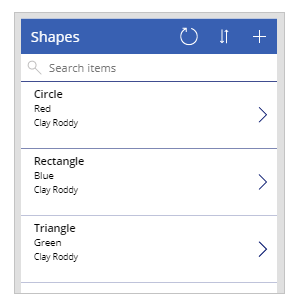
Zapisywanie i publikowanie aplikacji.
Udostępnij aplikację innym użytkownikom. Na przykład Kenny Smith.
Uruchom aplikację jako użytkownika, z którym została udostępniona aplikacja (Kenny Smith w tym przykładzie).
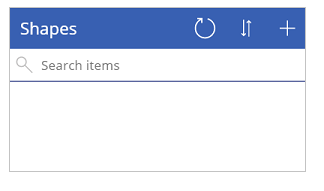
Ponieważ witryna SharePoint, lista lub elementy nie są udostępniane użytkownikowi, aplikacja nie będzie zawierać dostępnych elementów.
Przyznać uprawnienie użytkownika na poziomie elementu listy.
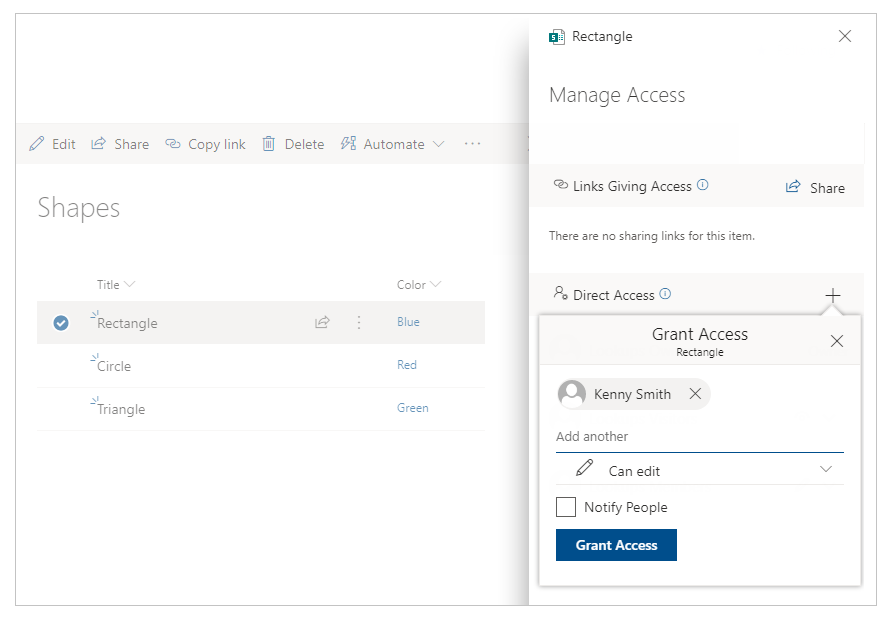
Odśwież aplikację jako użytkownika (w tym przykładzie Kenny Smith).

Użytkownik Kenny Smith nie jest w stanie zobaczyć koloru, ponieważ jest z osobnej listy i jest wyszukiwany w kolumnie kolor. Nie ma żadnych zmian uprawnień do aplikacji z poziomu Power Apps.
Uwaga
Jeśli użytkownik będzie widział kolumnę wyszukiwania, należy sprawdzić uprawnienia do listy kolumn wyszukiwania. Jeśli lista kolumn wyszukiwania zawiera unikatowe uprawnienia i użytkownik jest dodawany, można pominąć następny krok.
Przejście do listy kolorów uprawnienia i dodanie konkretnego innego użytkownika (Kenny Smith w tym przykładzie).

Odśwież aplikację jako użytkownika (w tym przykładzie Kenny Smith).
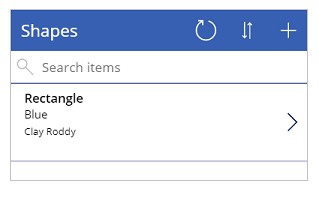
Jak widać, uprawnienia SharePoint dotyczące list i list wyszukiwania bezpośrednio powodują wyświetlanie (lub nie) elementów w zależności od konfiguracji uprawnień.
Zobacz także
- Informacje dotyczące formuł dla Power Apps
- Informacje dotyczące kontrolek dla Power Apps
Uwaga
Czy możesz poinformować nas o preferencjach dotyczących języka dokumentacji? Wypełnij krótką ankietę. (zauważ, że ta ankieta jest po angielsku)
Ankieta zajmie około siedmiu minut. Nie są zbierane żadne dane osobowe (oświadczenie o ochronie prywatności).